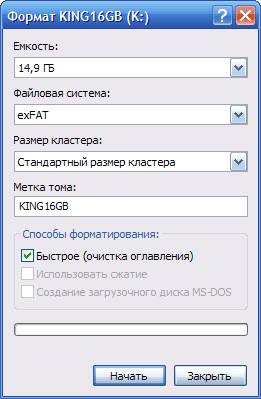REALIX.RU - IT, компьютеры и всё остальное.
Большой файл на флешку как записать? или форматируем в exFAT под Windows XP SP3
06 Дек
Автор: Lucky Рубрики: Windows
Я думаю многие сталкивались с проблемой, что не возможно скопировать большие файлы, точнее говоря файлы больших размеров на USB Flash Drive в простонародье на флешку. При попытке копирования выскакивает сообщение: диск на который производится запись, заполнен. Вставьте следующий диск.
Хотя при этом на флешке места предостаточно.
Раньше я разбивал такие файлы на несколько кусков и копировал, но сегодня мне эта ситуация надоела и я решил избавиться от этой проблемы раз и навсегда.
Чтобы избавится от проблемы сперва нужно понять, а в чем собственно дело. Проблема копирования больших файлов на флешку связана с файловой системой FAT32, точнее говоря с ограничениями файловой системы FAT32, а именно, с ограничением на максимально возможный размер файла для тома FAT32 ~ 4 ГБ ( 4 294 967 295 байт )
Следовательно, чтобы иметь возможность записывать на флешку файлы размером больше 4ГБ нам следует сменить файловую систему с FAT32 на какую-либо другую. Так как мне приходится в основном перемещать файлы между компьютерами под управлением операционных систем от Microsoft ( Windows XP SP3, Windows 7), то и следует мне выбрать файловую систему, поддерживаемую этими операционными системами.
Выбор не велик. Либо NTFS либо exFAT.
Я выбрал exFAT (от англ. Extended FAT — «расширенная FAT») — проприетарную файловую систему, предназначенную главным образом для флэш-накопителей. Впервые представлена фирмой Microsoft для встроенных устройств в Windows Embedded CE 6.0.
Основными преимуществами exFAT перед предыдущими версиями FAT являются:
- Уменьшение количества перезаписей одного и того же сектора, что важно для флеш-накопителей, у которых ячейки памяти необратимо изнашиваются после определённого количества операций записи (это сильно смягчается выравниванием износа — wear leveling, — встроенным в современные USB-накопители и SD-карточки). Это была основная причина разработки ExFAT.
- Теоретический лимит на размер файла 16 эксабайт. ( решение нашей проблемы! )
- Максимальный размер кластера увеличен до 32 мегабайт.
- Улучшение распределения свободного места за счёт введения бит-карты свободного места, что может уменьшать фрагментацию диска.
- Введена поддержка списка прав доступа.
- Поддержка транзакций (опциональная возможность, должна поддерживаться устройством).
Поддержка операционными системами:
Поддержка exFAT имеется в Windows XP с Service Pack 2 и 3 с обновлением KB955704 (Это обновление не ставится автоматически!), Windows Vista с Service Pack 1, Windows Server 2008, Windows 7, Windows 8, а также в Mac OS X Snow Leopard начиная с версии 10.6.5.
Существует свободный драйвер exFAT в виде патча для ядра Linux, поддерживающий только чтение этой файловой системы. Также существует драйвер, работающий через FUSE. Данный драйвер поддерживает как чтение, так и запись.
А как же отформатировать в файловую систему exFAT? Элементарно: Правая кнопка мыши на флешке в “Моем компьютере” или в Проводнике и в контекстном меню пункт Форматировать. Выбираем файловую систему exFAT, я еще ставлю галочку Быстрое форматирование и кнопка [Начать]
Но у вас обязательно должно быть установлено обновление KB955704
После форматирования можно переносить на флешке файлы большого размера. Но следует учесть, что на компьютерах с Windows XP прочитать флешку получится только если установлено обновление KB955704, которое следует установить вручную.
Примечание:
Если в списке файловых систем в окне форматирования доступна файловая система exFAT, но при этом форматировать не удается, то это значит, что в системе отсутствует обновление KB955704.
Советуем прочитать:
Один комментарий
-
Музаккир
25|Июль|2015 1Здравствуйте. Как записать образ на флешку с системой exFAT. Например 3Д фильм размером 30-40гб.
Leave a reply
Рубрики
Дополнительно
Архивы
- Сентябрь 2015
- Июнь 2015
- Апрель 2015
- Февраль 2015
- Январь 2015
- Март 2014
- Август 2013
- Июль 2013
- Июнь 2013
- Апрель 2013
- Март 2013
- Февраль 2013
- Январь 2013
- Декабрь 2012
- Ноябрь 2012
- Октябрь 2012
- Сентябрь 2012
- Август 2012
- Июль 2012
- Июнь 2012
- Май 2012
- Март 2012
- Февраль 2012
- Январь 2012
- Декабрь 2011
- Сентябрь 2011
- Май 2011
- Апрель 2011
- Март 2011
- Февраль 2011
- Январь 2011
- Октябрь 2010
- Сентябрь 2010
- Август 2010
- Июль 2010
- Июнь 2010
- Февраль 2010
- Январь 2010
- Август 2009
- Июнь 2009
- Май 2009
- Апрель 2009
- Март 2009
- Февраль 2009
- Январь 2009
- Декабрь 2008
- Ноябрь 2008
- Октябрь 2008
- Сентябрь 2008
Метки
FreeBSD HDD LiveCD LiveUSB MAC Microsoft Mozilla Firefox Net Network PHP TFTPD Thinstation USB USB Flash Vista Windows Windows 7 Windows 8 Windows Server 2003 Windows XP XP Антивирус Бездисковый терминал Вирус Восстановление Восстановление системы Доступ Загрузка Командная строка Компьютерные сети Конфигурирование Локальная сеть Материнская плата Настройка Ошибка Проблема Проблемы Программа Реестр Сервер Сеть Терминал Установка Файлы ФлешкаПоследние записи
- Intel XDK. Создаем приложение Фонарик.
- Приложение запущенное в Планировщике задач Windows Server 2012 R2 медленно работает
- Изменение схемы электропитания из командной строки или по расписанию.
- Настраиваем Терминальный сервер на Windows Server 2012 R2 в рабочей группе для работы с тонкими клиентами на базе Thinstation
- IPv4-адрес автонастройки
- Как сделать Таймлапс мыльницей
- Программа для просмотра предельных цен на лекарственные средства из списка ЖНВЛС
- VirtualDub как открыть MOV?
- Перезапуск Диспетчера очереди печати из командной строки
- Windows 8 Telnet
- Поиск в Firefox. Возвращаем старый вариант поиска.
- Ошибка Код 9C48. Некоторые обновления не установлены. Центр обновления Windows.
- Raspberry Pi: Установка операционной системы без монитора и клавиатуры. Первый запуск.
- Условное форматирование или раскрашиваем ячейки в зависимости от данных в Microsoft Excel 2007
- Неправильно определяется объем HDD WD20EARS